
アクキーイメージ画像の作り方
こんにちは!Pralineです🌟
2月のイベント日が近くなってきましたね!
バレンタインにちなんだノベルティを作られる方も多いんじゃないでしょうか?
新刊にノベルティを付ける際、そのノベルティのイメージ画像をお品書きに載せたいと思ったことはありませんか?💡
その中でも今回は、アクリルキーホルダーのイメージ画像の作り方をご紹介します!
アクキーイメージ画像の作り方
使用するソフト
今回使用するソフトは「CLIP STUDIO」です。
こちらで使える無料のオートアクション素材を使用すれば簡単にアクキーイメージ画像を作ることができます😊💕
さらに有償(CLIPPY)の素材を使えば、クオリティアップもできますよ✊
イラストの下準備

アクキーにするイラストは背景を透過済にしておいてください。
イラストと同じレイヤー上に、白の線画で円を描きます。
これはナスカンを付ける部分の穴になります。

オートアクションを使用する
CLIP STUDIO ASSETSで無料配布されている以下のオートアクションを使用します。
👉アクキー風加工4 by KiiKo/BOOTHで販売中
コンテンツID:1844744
無料
オートアクションを読み込んで、「影なし アクキー風フチ」を実行します。

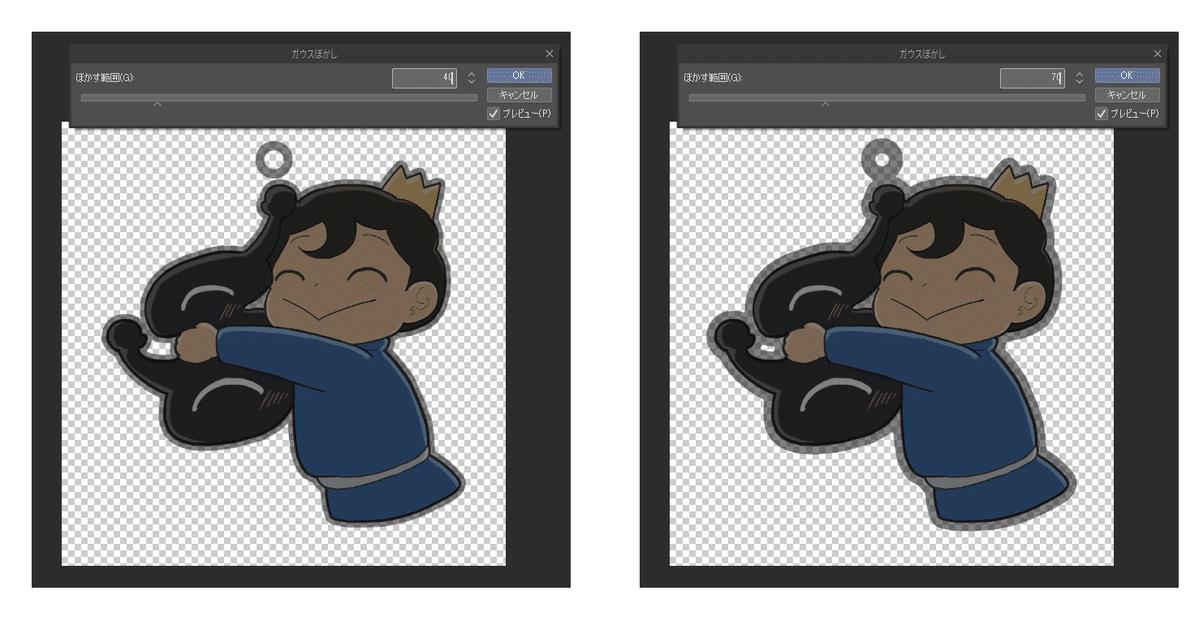
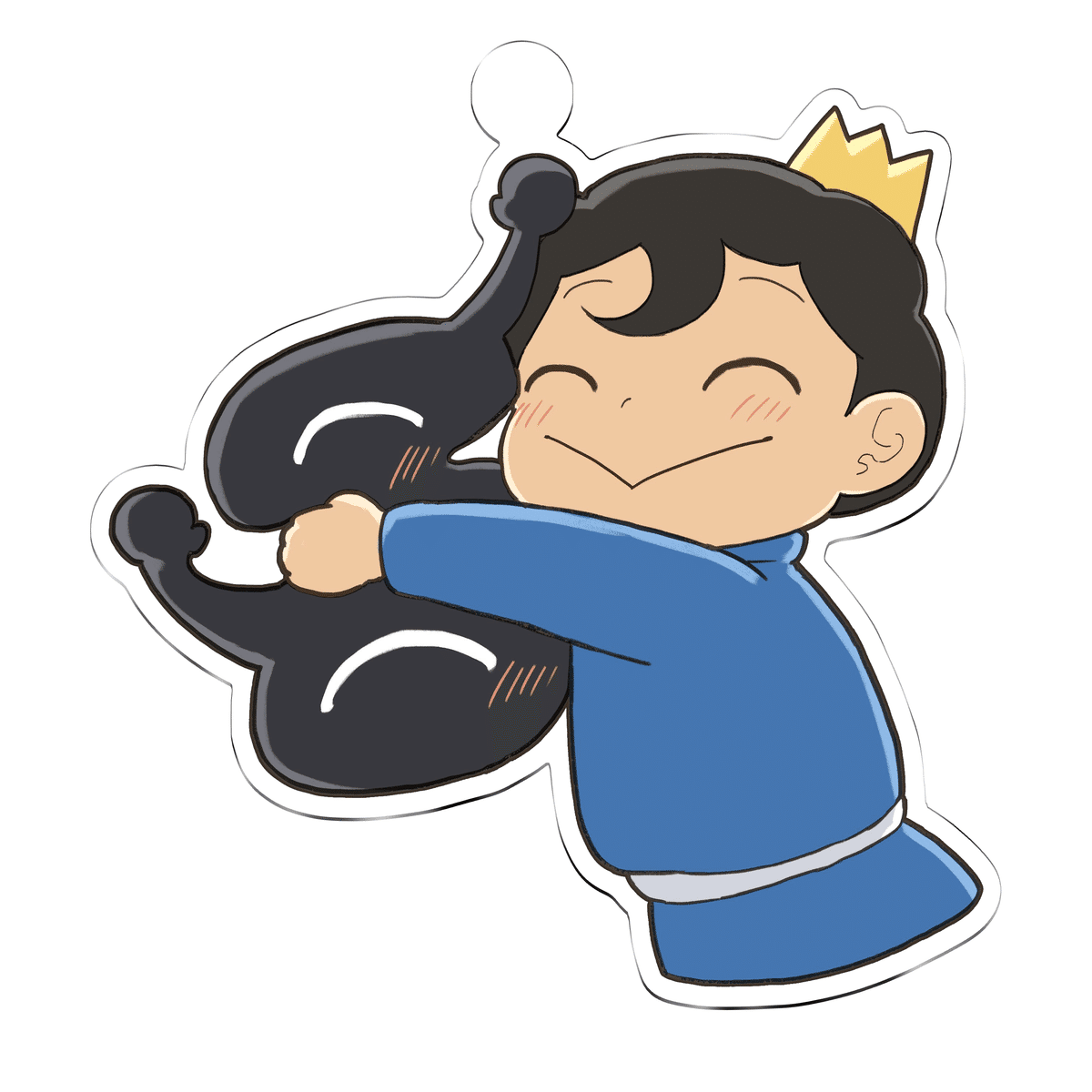
あっという間にアクリルの再現ができました!!
本当にすばらしいアクションですよね…😭✨
今回は紹介してませんが、アクスタのイメージ画像作りにももちろん使えますね!
小技:特殊アクリルの表現
透明なアクリルが完成した状態から、カラーアクリルのような、特殊なアクリルも簡単作れます!
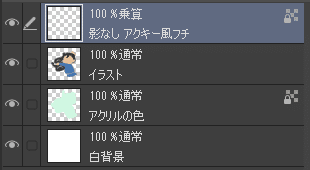
「影なし アクキー風フチ」のレイヤーを選び、アクリルじゃない部分を選択し、選択の反転を選びます。
そしたらアクリル部分のみが選択されてる状態になります。
その状態で新規レイヤー「アクリルの色」を作って、そのレイヤーを「イラスト」レイヤーの下へ持っていきます。
「アクリルの色」レイヤーに、選択範囲の塗りつぶしを行います。
塗りつぶしの色はカラーアクリルで表現したい色を選んでください。
そうしたら「影なし アクキー風フチ」のレイヤーモードを「乗算」に変更します。
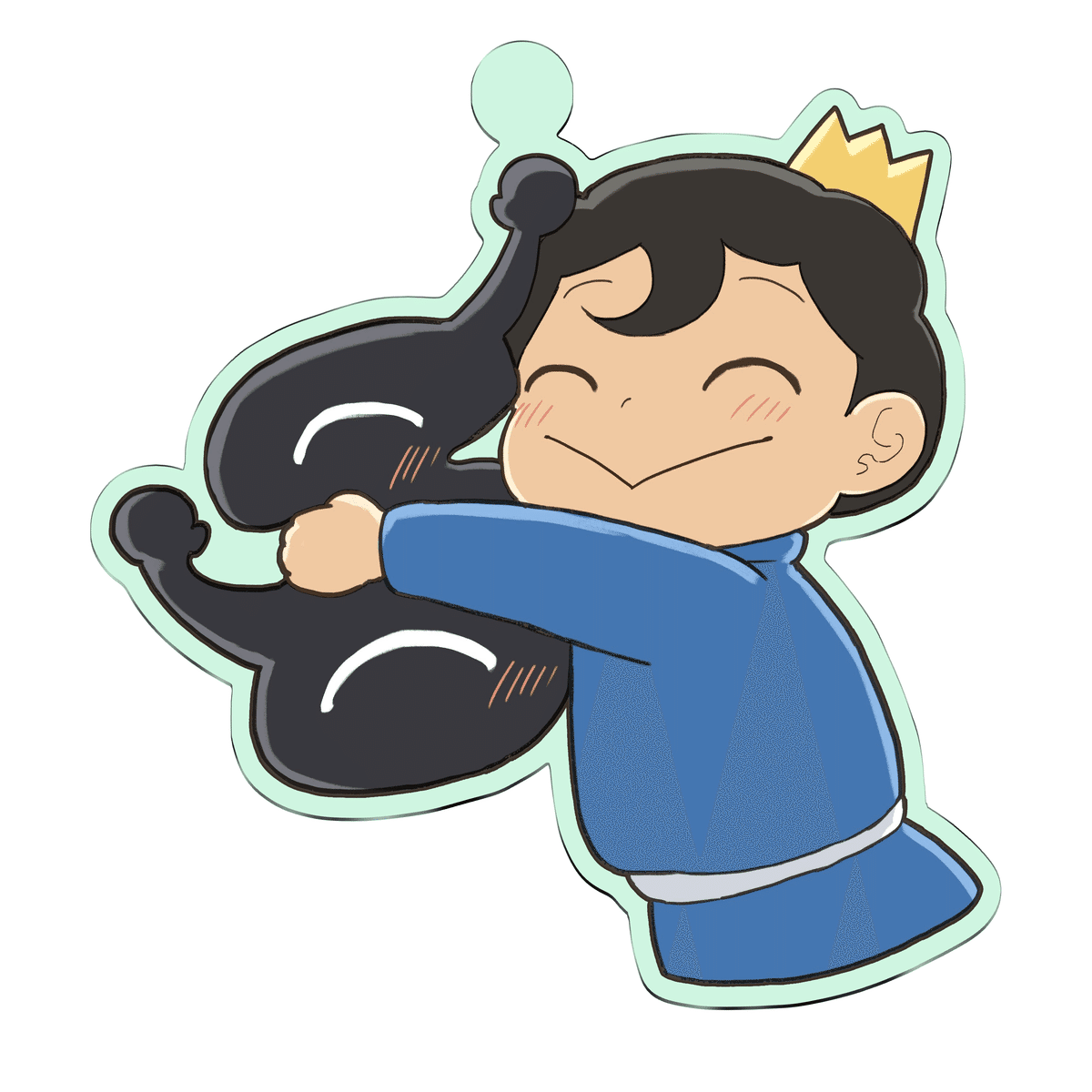
なんということでしょう!簡単にカラーアクリルになりました!😄
「アクリルの色」レイヤーの色を変えれば自由に微調整ができますよ~!

「アクリルの色」レイヤーにテクスチャを加えて加工すると、キラキラなアクリルの再現も可能です!👀✨
テクスチャは無料から有償まで、本当にいろいろなものがCLIP STUDIO ASSETSには揃ってます!
数が多すぎるのでここでは紹介しませんが、「テクスチャ」「ホログラム」「グリッター」等の検索ワードでお好みのものを探してみてください🔎
ナスカン部分を取り付ける
最後に、ナスカンの再現画像を作ってアクキーに取り付けます。

私はナスカン部分を自作していますが、上手く作れないよ!という方には便利な素材がありますよ♪
👉キーホルダー&カニカン金具 - by ななじゅう
コンテンツID:1748378
→20CLIPPY
👉アクキー金具 星 / 心 (アクキー金具 星 / 心) - by 茶鬼Chaki
コンテンツID:1755378
→10CLIPPY
さいごに
本当に便利で素晴らしい素材のおかげで、アクキーのイメージ画像が簡単に作れましたよね🤤
PralineDesignでは、ノベルティデザインもお受けしております。
描いたイラストをパス化してほしい!というご相談も可能です◎
入稿用データだけじゃなくて、WEBで告知する際に使える再現画像も可能な限り作成してお渡しさせていただいております🙇
こういうのが作りたい…というのがあれば、まずはお気軽にご相談ください!
皆さんの楽しい同人活動ライフを応援しております👏
HP:PralineDesign (shopinfo.jp)
Twitter:@PralineDesign
この記事が気に入ったらサポートをしてみませんか?
